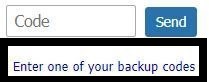¿Sabes ya qué es la y como configurar la 2FA? La autenticación de dos factores actúa como una capa adicional de seguridad para tu cuenta Mailfence.
Para utilizar la 2FA, tendrás que instalar en tu smartphone cualquier aplicación basada en una contraseña de un solo uso basada en el tiempo (TOTP ). Esta aplicación genera un código TOTP que cambia después de un cierto periodo de tiempo.
¿Por qué es importante la 2FA?
La autenticación de dos factores (2FA) endurece tu cuenta Mailfence añadiendo un paso de seguridad adicional (además de la contraseña).
Este paso adicional está diseñado para confirmar que eres el usuario real de la cuenta Mailfence. Normalmente se realiza pidiéndote que escribas un código (TOTP) que recibes en un mensaje de texto o a través de una aplicación autenticadora. Alternativamente, también se te puede pedir que proporciones tus huellas dactilares en dispositivos táctiles.
Todos estos métodos significan que si alguien roba tu contraseña, no podrá acceder a tu cuenta sin la segunda autenticación.
Sigue leyendo para saber cómo configurar 2FA para tu cuenta Mailfence.
Paso 1: Instala una aplicación TOTP en tu smartphone
- Android: Authy, Google Authenticator, FreeOTP, …
- iOS: Authy, Google Authenticator, FreeOTP, …
- Windows Phone: Autenticador, …
Si lo prefieres, puedes utilizar otras aplicaciones TOTP, siempre que se basen en el algoritmo TOTP de estándar abierto.
Paso 2: Configura 2FA en tu cuenta Mailfence
Tiempo necesario: 6 minutos
- Ve a Configuración > Contraseña.
Haz clic en «Configurar la autenticación de dos factores».
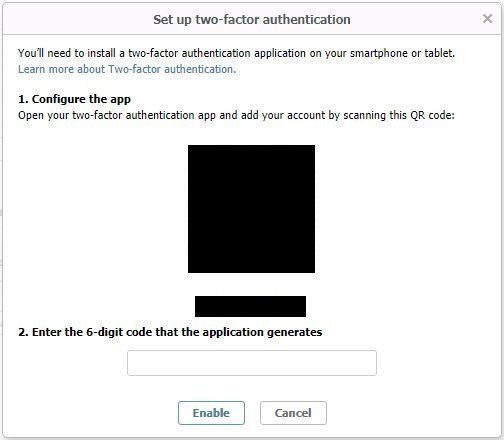
- En tu smartphone, abre tu aplicación TOTP y escanea el código QR proporcionado.
- Introduce el código proporcionado por tu aplicación tal y como se solicita.
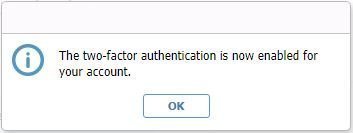
- Genera códigos de copia de seguridad.
Te permitirán acceder a tu cuenta en caso de que pierdas el acceso a tu aplicación TOTP (por ejemplo, pérdida/robo/rotura del teléfono, etc…)
Cada código de copia de seguridad sólo puede utilizarse una vez.
Vuelve a generarlos cuando te quedes sin ellos.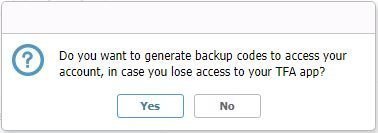
- Descarga los códigos de copia de seguridad y guárdalos en tu espacio de almacenamiento digital más seguro.
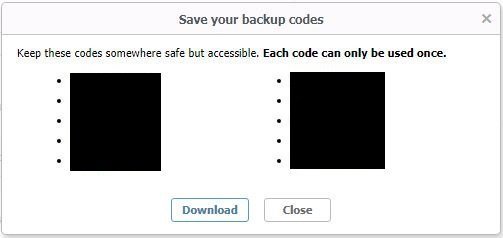
- Ya está todo listo.
NOTA: 2FA no se aplica a las conexiones no web (por ejemplo, SMTP-IMAP/POP, EAS, xDAV, XMPP). Asegúrate de desactivar el acceso a los servicios que no estén en uso O genera contraseñas específicas para cada servicio.
- Si alguna vez pierdes el acceso, introduce tus códigos de seguridad.
Además, en caso de que aún no hayas generado tus códigos de copia de seguridad. Puedes hacerlo como se explica en este artículo.